Android의 알람 조정 방법 – 초보자를위한 튜토리얼, iPhone의 시계 시계에서 알람 조정 – Apple Assistance (BE)
iPhone에서 클럭 앱에서 알람 설정
주목 : 건강 앱에서 전체 수면 프로그램 (시간의 취침 시간, 각성 등)에서 알람 시계를 정의 할 수도 있습니다. 수면 프로그램을 구성하지 않으려면 시계에서 깨어날 때 정기 경보를 정의 할 수 있습니다.
Android에서 알람 조정 방법 – 초보자를위한 튜토리얼
모든 Android 스마트 폰을 자연스럽게 사용할 수 있습니다 … 알람 시계 ! Android에서 새로운 알람을 만드는 방법을 알아 내고 적시에 일어나려면 초보자 안내서를 따르십시오.

스마트 폰은 가장 복잡한 작업에서 가장 단순한 일상 생활에 이르기까지 모든 것에 유용 할 수 있습니다. 안드로이드 폰에서 시작하면 간단한 알람 시계로 사용할 수 있다는 것을 알지 못할 수도 있습니다.
이 튜토리얼은 화웨이 스마트 폰에서 수행되었습니다. 그러나 절차는 모든 전화에서 동일합니다. 장치에서 몇 가지 이름 만 변경할 수 있습니다.
알람을 수동으로 프로그래밍합니다
알람 시계를 수동으로 조정하려면 응용 프로그램 목록으로 이동하여 “클럭”을 선택하면됩니다. 보시다시피, 당신 앞에는 알람, 시계, 크로노 미터 및 타이머 앞에 몇 가지 선택이 있습니다. 알람을 선택하십시오.


여기에서 알람 시계와 알람을 생성하고 관리 할 수있는 곳입니다. 당신은 몇 가지를 만들고 심지어 특정 요일에 울리도록 프로그래밍 할 수도 있습니다. ” +”를 누릅니다.


알람을 정의하려면 시간과 분을 위 또는 아래로 밀어서 타겟팅하는 시간을 정의하십시오. 그런 다음 몇 가지 사용자 정의 선택을 사용할 수 있습니다. 첫 번째 리허설은이 경보가 활성화되는 날 동안 정의 할 수 있으므로 예를 들어 월요일부터 금요일까지 울릴 수 있습니다.


두 번째 선택 인 Sound는 클릭하여 알람 벨소리를 정의 할 수 있습니다. 기본적으로 귀하의 휴대 전화는 몇 가지 기본 포괄적 인 것을 제공합니다. 상단에 “음악”을 누르면 스마트 폰의 메모리에 포함 된 음악을 선택할 수도 있습니다.
마지막으로, 최신 선택 인 Worded는 귀하의 유용성을 상기시키고 그것이 무엇을 상응하는지 빨리 알기 위해 경보에 약간의 별명을 줄 수 있습니다. 이 문구는 종종 알람이 들릴 때 표시되므로 현재 메모리를 새로 고치는 좋은 방법입니다.
목소리로 깨어나는 프로그램
개인 비서의 출현으로 알람을 프로그램 할 수도 있습니다. 대부분의 Android 전화에서 “OK Google”이라고 말함으로써 활성화하는 Google 어시스턴트에 액세스 할 수 있습니다. 삼성 브랜드 장치의 Bixby와 같은 다른 조수는 동일한 용량을 가지고 있습니다.
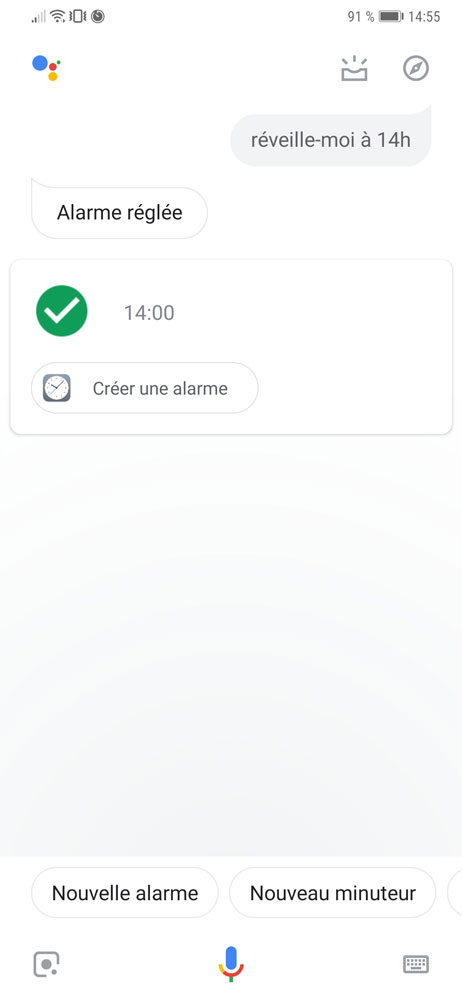
알람 시계를 프로그래밍하려면 요청하면됩니다 ! “오후 2시 알람 프로그램”은 “오후 2시에 일어나”만큼 작동합니다. 따라서 생성 된 알람을 관리하려면 첫 번째 지점에서 보이는 응용 프로그램으로 돌아 가야합니다.
이미 생성 된 알람을 삭제하십시오
알람을 삭제하려면 제거하려는 알람을 누릅니다. 원하는만큼 삭제할 수 있도록 생성 된 알람 센터 목록에 도착합니다.

삭제하려는 경보 앞의 작은 크로스를 클릭 한 다음 오른쪽 상단에서 수정을 확인하기 만하면됩니다. 당신은 간다 !
미세 경보 설정
알람 동작을 더 세밀하게 조정할 수 있다는 것을 알고 있습니다. 이렇게하려면 리셉션 오른쪽 상단에 아이콘을 눌러 응용 프로그램 설정에 직접 직접 지시하십시오.


이 메뉴에서는 여러 가지를 조정할 수 있습니다. 첫 번째 선택을 통해 휴대 전화가 침묵하는 경우에도 경보가 울리는 지 정의 할 수 있습니다. 밤에 스마트 폰이 진동하지 않는 것이 마음에 들지만 알람 시계가 당신을 탈출하는 것을 두려워한다면, 그것은 당신을 안심시키기에 충분합니다 ! 일부 전화기는 일단 꺼지면 경보를 울릴 수 있습니다. 이러한 옵션에서도 이러한 기능의 가용성을 확인할 수 있습니다.
“반올림 기간”으로. 기본적 으로이 예에서는 5 분으로 설정됩니다. 마지막으로, “알람 리허설 조정”은 알람을 중지하는 대신 대기 시간을 정의 할 수 있습니다 (오래된 Radio-Actnowledgment의 유명한 스누즈 버튼).
당신이 기억해야 할 것
안드로이드에서 알람 또는 알람 시계를 만들 수 있도록 따라야 할 단계를 요약하십시오.
안드로이드에서 알람을 만드는 방법
- 시계 앱을 엽니 다
- 누르다 +
- 원하는 시간을 정의하십시오
- 알람 벨소리를 선택하십시오
- 메시지를 표시하도록 문구를 변경하십시오
Android에서 알람을 삭제하는 방법
- 시계 앱을 엽니 다
- 이미 생성 된 경보에 대한 지원을 유지하십시오
- 삭제 아이콘을 누릅니다
- 수정을 확인하십시오
애호가 커뮤니티에 가입하고 싶습니다 ? 우리의 불화는 당신을 환영합니다. 그것은 기술에 대한 상호 원조와 열정의 장소입니다.
iPhone에서 클럭 앱에서 알람 설정

시계 앱에서 하루 중 언제라도 알람을 설정하고 일주일 이상 동안 재발을 활성화 할 수 있습니다.
시리: 예를 들어 :“오전 7시에 알람 시계를 울립니다.”Siri를 사용하는 방법을 찾으십시오.
주목 : 건강 앱에서 전체 수면 프로그램 (시간의 취침 시간, 각성 등)에서 알람 시계를 정의 할 수도 있습니다. 수면 프로그램을 구성하지 않으려면 시계에서 깨어날 때 정기 경보를 정의 할 수 있습니다.

알람을 설정하십시오
언제라도 알람을 정의 할 수 있습니다. 특히 깨어날 때. 시계에서 설정 한 알람은 수면 프로그램과 무관합니다.

- iPhone에서 시계 앱을 엽니 다.
- 알람을 터치 한 다음 터치하십시오 .
- 시간을 설정 한 다음 다음 옵션 중 하나 이상을 선택하십시오
- 재발 : 알람이 트리거하려는 요일을 선택하십시오.
- 설명 : “식물에 물을주는 것”과 같은 경보에 이름을 부여하십시오.
- 그녀의 : 진동, 조각 또는 벨소리를 선택하십시오.
- 알람 알림 : 9 분 더 줘.
- 터치 저장.
알람을 수정하려면 알람 시간을 터치하십시오. 왼쪽 상단에서 수정을 터치 한 다음 알람 시간을 터치 할 수도 있습니다.
알람을 비활성화하십시오
알람 시간 반대편 버튼을 누릅니다.
